Actuellement, bien des gens veulent enregistrer des tutoriels vidéo ou des jeux vidéo en ligne pour présenter les fonctionnalités de certains logiciels à distance ou partager les moments des jeux vidéo avec leurs amis. Dans ce cas-là, il est nécessaire d'enregistrer votre écran avec un outil pratique. Mais il existe des logiciels variés dans le marché, quel outil pourra s'adapter bien à vos demandes ?
Dans cet article, nous allons vous présenter un meilleur logiciel pour capturer l'écran de votre PC – FonePaw Enregistreur d’écran. Le logiciel peut vous aider à créer des tutoriels vidéos rapidement en gagnant un temps précieux. Avec cet outil, vous pouvez :
- Enregistrer une vidéo de l'écran sur votre Windows ou Mac
- Faire une capture de l'écran sans filigrane rapidement
- Enregistrer le son de votre ordinateur
- Éditer la vidéo lors de l'enregistrement
- Partager la vidéo sur vos médias sociaux
Avant de commencer à capturer, téléchargez et installez FonePaw Enregistreur d'écran sur votre PC.
Étapes à suivre pour créer un tutoriel vidéo avec FonePaw Enregistreur d'écran
Étape 1. Démarrez le logiciel FonePaw Enregistreur d'écran.
FonePaw vous propose une version d'essai qui vous permet d'enregistrer une vidéo de trois minutes au plus. Si vous voulez enregistrer une vidéo supérieure à 3 minutes ou faire le montage de la vidéo, n'hésitez pas à utiliser la version complète.
Vous pouvez trouver dans la capture présentées ci-dessous les différences entre la version d'essai et la version payante.
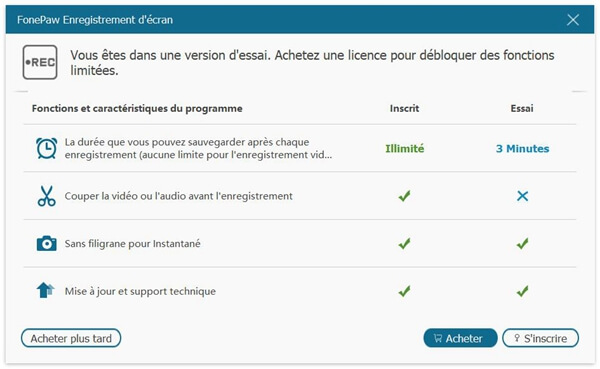
Étape 2. Sélectionnez la fonctionnalité « Enregistreur Vidéo », choisissez la dimension de vidéo que vous voulez capturer. Augmentez ou diminuez le volume du PC ou du microphone pour assurer la bonne qualité de l'audio. Si vous voulez enregistrer une vidéo avec Webcam afin d'avoir un meilleur résultat de la présentation, veuillez l'activer en avance. Après des paramètres, commencez l'enregistrement par cliquer sur le bouton « REC ».
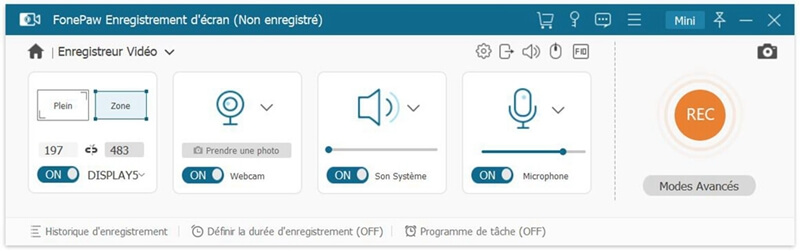
Remarque :
- La version Windows de FonePaw dispose de la fonctionnalité utile pour détecter le son du système et du microphone. Vous pouvez accéder à l'icône de « Préférences » > « Son », puis cliquez sur le bouton « Commencer la détection sonore », cela vous aidera à assurer l'enregistrement audio suivant.
- Vous pouvez « Définir la durée d'enregistrement » ou créer « Programme de tâche » au bas de cette fenêtre.
- Vous pouvez cliquer sur le bouton « Mode Avancés » pour sélectionner des paramètres avancés, par exemple, fixer la fenêtre d'enregistrement ou enregistrer les activités de la souris.
- Vous pouvez également cliquer sur l'icône « Réglages de l'enregistrement » > « Sortie » pour personnaliser un emplacement où vous voulez sauvegarder la vidéo.
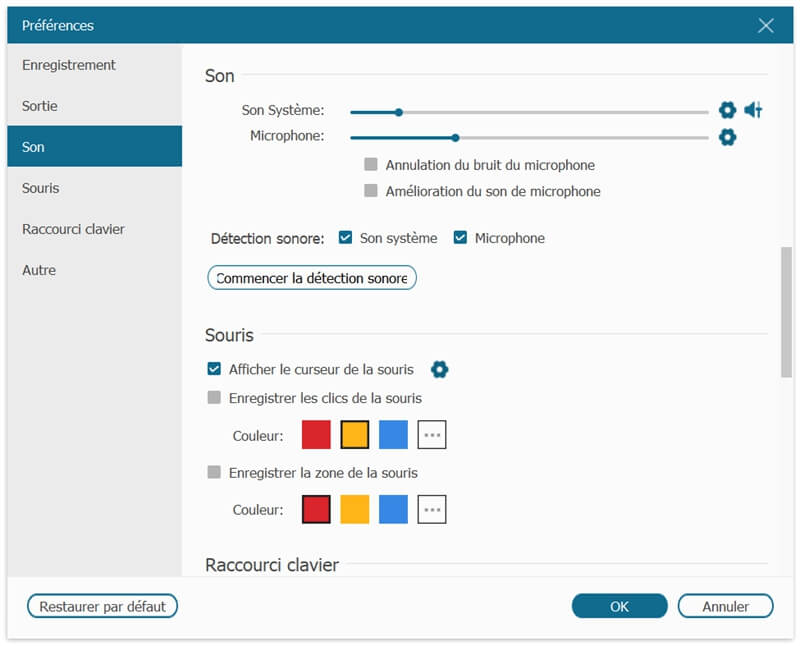
Étape 3. Pour la première fois d'utilisation, ce logiciel va vous montrer les raccourcis clavier par défaut. Cliquez sur le bouton « OK » pour continuer.
Remarque : Vous pouvez personnaliser les raccourcis clavier en cliquant sur le bouton « Changer le raccourci clavier » selon vos préférences.
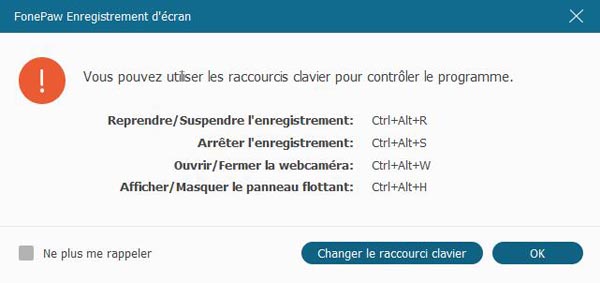
Étape 4. Vous pouvez suspendre (par l'icône arrêter) ou terminer (en appuyant sur l'icône rouge) l'enregistrement de vidéo à tout moment. Le logiciel vous montre également la durée déjà enregistrée et la taille de la vidéo. De plus, vous pouvez prendre des captures d'images de la vidéo, définir la durée de l'enregistrement, et éditer la vidéo avec des outils de pinceau en temps réel, par exemple, utiliser le crayon pour remarquer les mots importants.
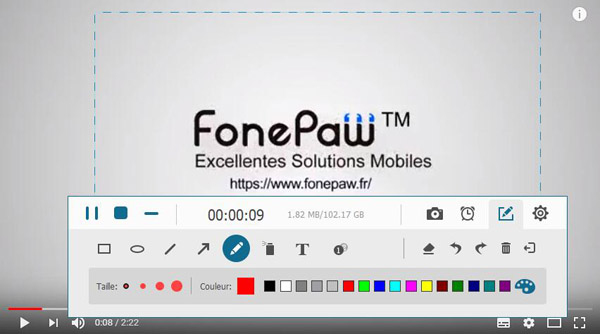
Étape 5. Après d'avoir arrêté l'enregistrement d'un tutoriel vidéo, vous pouvez prévisualiser la vidéo complète. Si vous êtes satisfait de votre tutoriel vidéo, sauvegardez-la. Si non, enregistrez à nouveau.
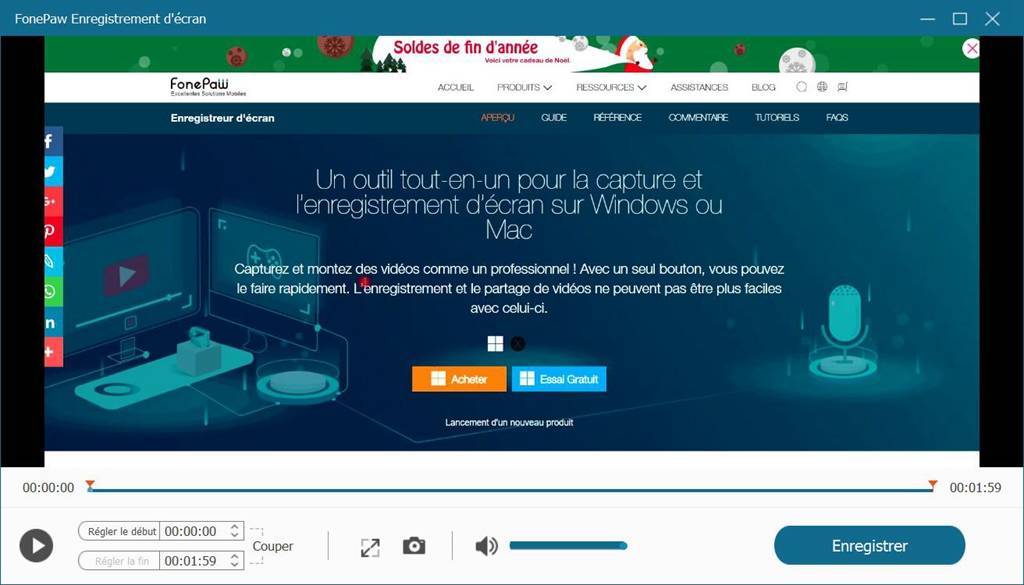
Vous pouvez trouver des fichiers enregistrés au dossier que vous avez choisi ou via le bouton « Historique d'enregistrement » en bas à gauche de la fenêtre d'accueil.
Après l'enregistrement, vous pourrez partager votre vidéo avec d'autres personnes ou la transférer vers vos autres appareils. Si vous avez besoin d’éditer encore plus votre vidéo, vous pouvez essayer le logiciel FonePaw Convertisseur Vidéo.
Dans quelles situations devez-vous créer un tutoriel vidéo ?
1. Pour les directeurs de produit : Les tutoriels vidéo vous permettent de mieux présenter vos produits aux autres personnes, en particulier si c’est une application. Les développeurs d'applications ou les directeurs de produit peuvent présenter l’idée et l'utilisation de leur logiciel ou produits à leurs patrons, partenaires et même aux utilisateurs.
2. Pour les enseignants : Les enseignants peuvent également enregistrer des vidéos de leurs cours avec des annotations. Ainsi, les étudiants pourront regarder ces vidéos pour apprendre de nouvelles choses ou réviser après les cours. De nos jours, de plus en plus de personnes s'inscrivent à des cours en ligne et la plupart de ces services donnent directement des vidéos aux étudiants en tant que cours.
3. Pour les vendeurs : Comme vous pouvez le constater sur Internet, de nombreux tutoriels vidéo sont disponibles sur YouTube, Facebook ou d'autres plateformes. Ces vidéos peuvent expliquer comment utiliser certains produits. Ainsi, les gens peuvent mieux comprendre les avantages et les désavantages certains produits. En outre, ces vidéos peuvent également augmenter les ventes de produits.
Voilà c'est tout pour cet article. Est-ce que vous avez réussi à l'enregistrement d'un tutoriel vidéo en suivant les étapes ci-dessus ? Nous espérons qu'il vous aidera à réaliser facilement l'enregistrement et la capture d'écran sur ordinateur. Si vous avez encore des questions pendant l'utilisation du logiciel FonePaw Enregistreur d'écran, n'hésitez pas à les poser dans la session des commentaires ci-dessous.
 Transfert WhatsApp pour iOS
Transfert WhatsApp pour iOS
